以下のような疑問を解決する記事を書きました。
今回は、急速に進化しているAIの中で、驚異的なスピードで伸びているChatGPTに関して詳細やアカウント登録方法、使い方などを分かりやすくまとめてみました。
ChatGPTはGoogleがコードレッド宣言を出しているほど注目を集めている凄いツールです。
ChatGPTのアカウント登録は、5分程度で簡単にできるので、ひとまず使ってみてその凄さを体験してみてください!!
2023年2月6日にGoogleもチャットAIサービス「Bard」の発表をしました!
参考:GoogleがAIサービス「Bard」発表!「ChatGPT」との違いは?
2023年2月8日にはマイクロソフトも新Bingのプレビュー版を開始しました!
参考:ChatGPT搭載!新Bingの登場でググる時代は終わる?!
ChatGPTでブログ記事を書けるのか?を検証した記事も書いてますので、合わせてチェックしてみてください(^O^)/
優秀なAIライティングツール「Catchy」についてまとめた記事も書いていますので、合わせてチェックしてくださいね^^
ChatGPTとは?
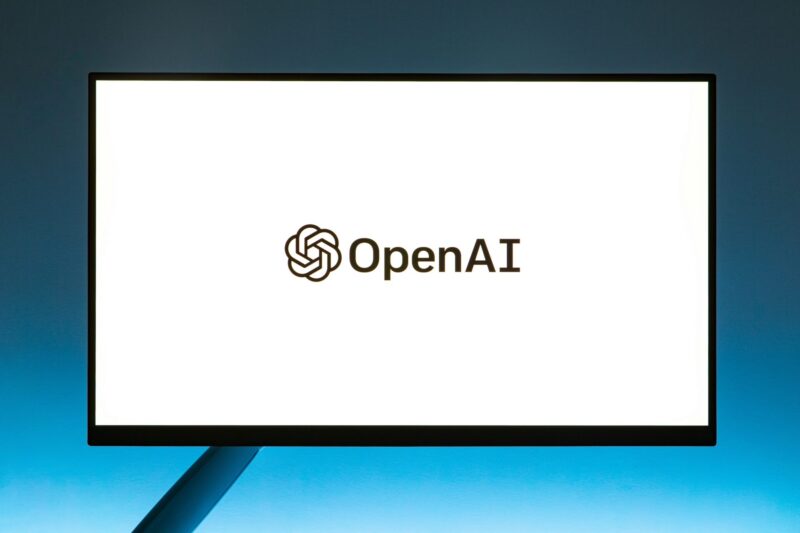
ChatGPT とは、OpenAIによって開発された言語モデル「GPT-3」の進化系のサービスです。
※OpenAI(オープンエーアイ)とは、2013年設立の人工知能の研究開発を行う非営利団体。
GPT-3(Generative Pre-trained Transformer 3)とは
GPT-3(Generative Pretrained Transformer)はOpenAIが開発している1750億個のパラメータを使用した『文章生成言語モデル』です。
引用元:【初心者向け】GPT-3(Generative Pre-trained Transformer 3)とは
(*言語モデルとは、入力されたテキストを基にその続きを予測するモデル)
GPT-3は一部の方が現在利用できる状態で制限されていますが、1つ前のバージョンであるGPT-2はオープンソースで公開されていますので試して利用する事が可能です。
ChatGPT は、誰でも無料で利用可能なWeb上のサービス。チャット形式で人間を相手にやりとりしているような自然な会話ができます。
※2022年12月現在では無料です。
ちなみに、Chat GPTが凄いのがユーザー数100万人に達した所要日数です。
わずか6日間で100万人のユーザーを突破したということで、かなり話題になっています。

100万人ユーザーを達成させるのに、「Twitter:2年」「Facebook:10ヶ月」「Instagram:3ヶ月」もかかっているので、6日間で100万人は凄いです!
ChatGPTでできること
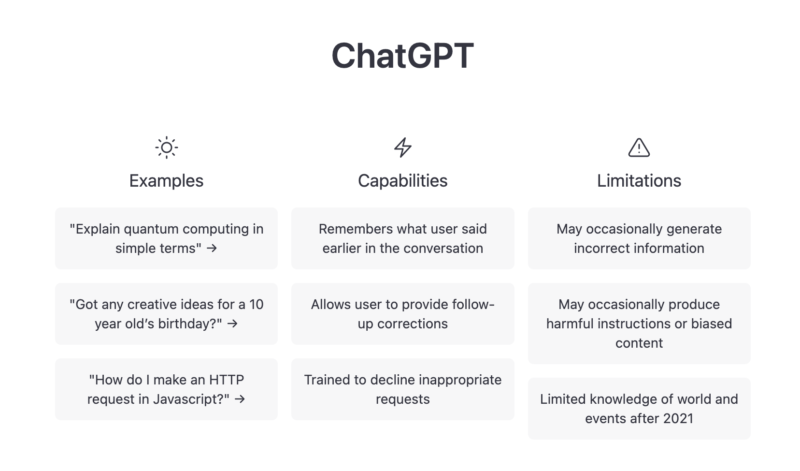
ChatGPTでは、人間が入力した言語に対してやり取りをすることが可能です。
質問の回答や討論、さらには冗談などを返してくれることもあるんです。
- 情報を検索する
- コードのデバッグ/コードの解説
- 文章の添削
- コミュニケーション
このようなことができます。
上記以外にも、利用者が多いので新しい使い方を見出している方もいらっしゃると思います。
例えば、ブログ記事作成には部分的にAIツールの解説を使って、実体験やデータを追加すると簡単にいい記事が書けます。
ただ、上記のクニトミさんのツイートにもあるように、まだ完璧に使えるサービスというわけではないので、利用する際は注意しながら使ってください。
ChatGPTのアカウント作成方法
では、ここからChatGPTを使うためのアカウント作成方法を画像付きでまとめます。
こちらのURLからChatGPTのサイトにアクセスしてください。
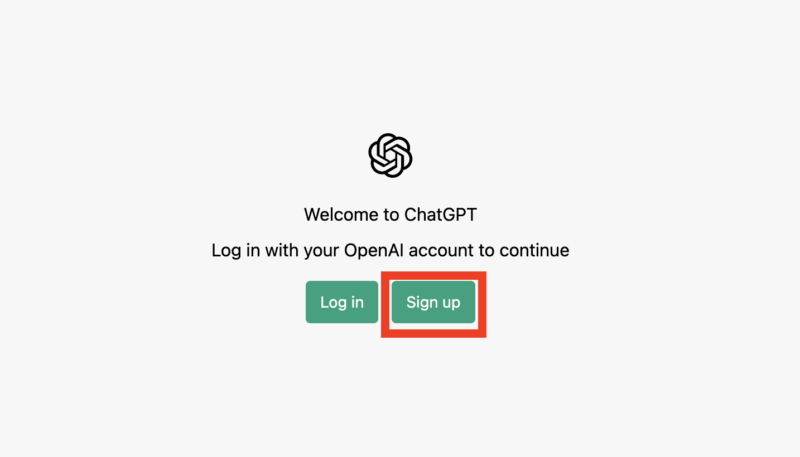
ChatGPTのサイトが開いたら、表示されている「Sign up」ボタンをクリックします。
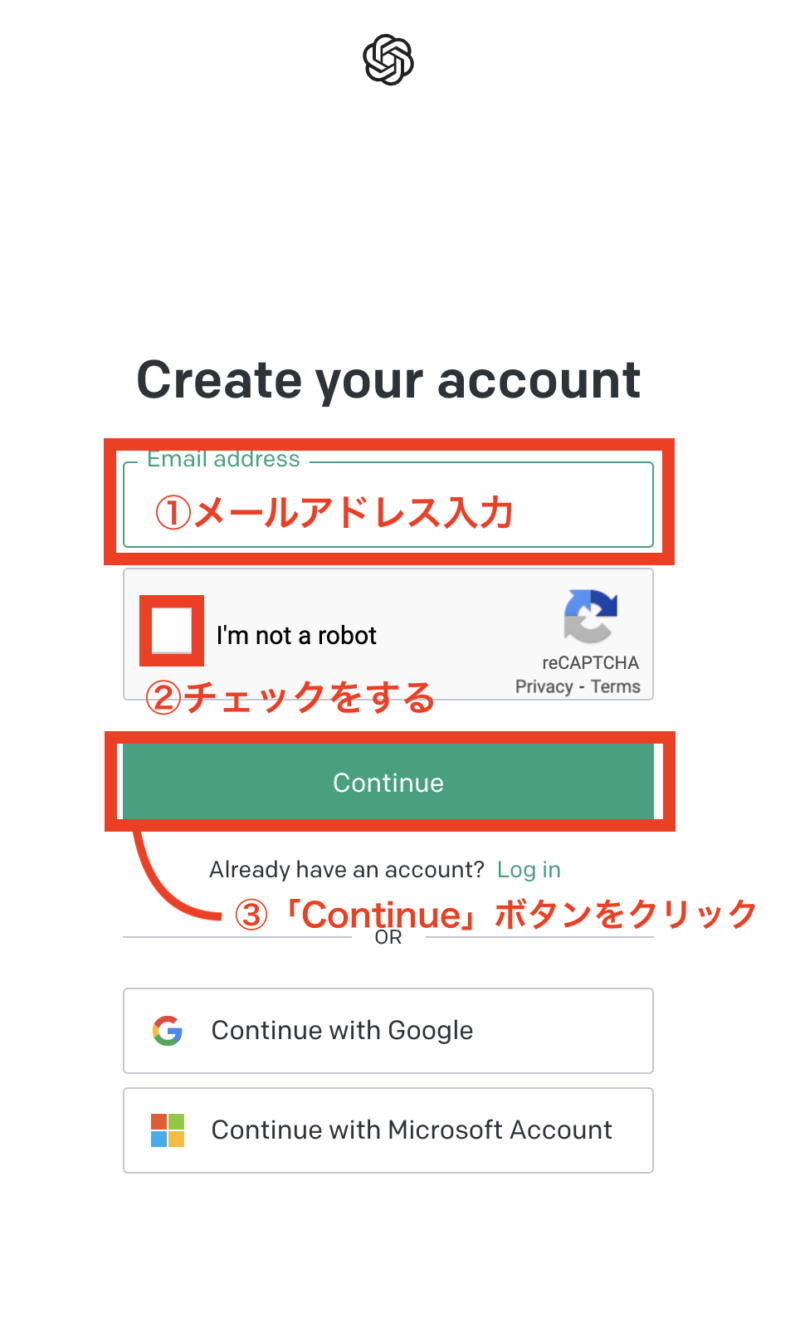
①メールアドレスを入力して、②「I’m not a robot」にチエックを入れ、③「Continue」ボタンをクリックしてください。
※Googleアカウントをお持ちの方は「Continue with Google」からGoogleで連携することもできます。
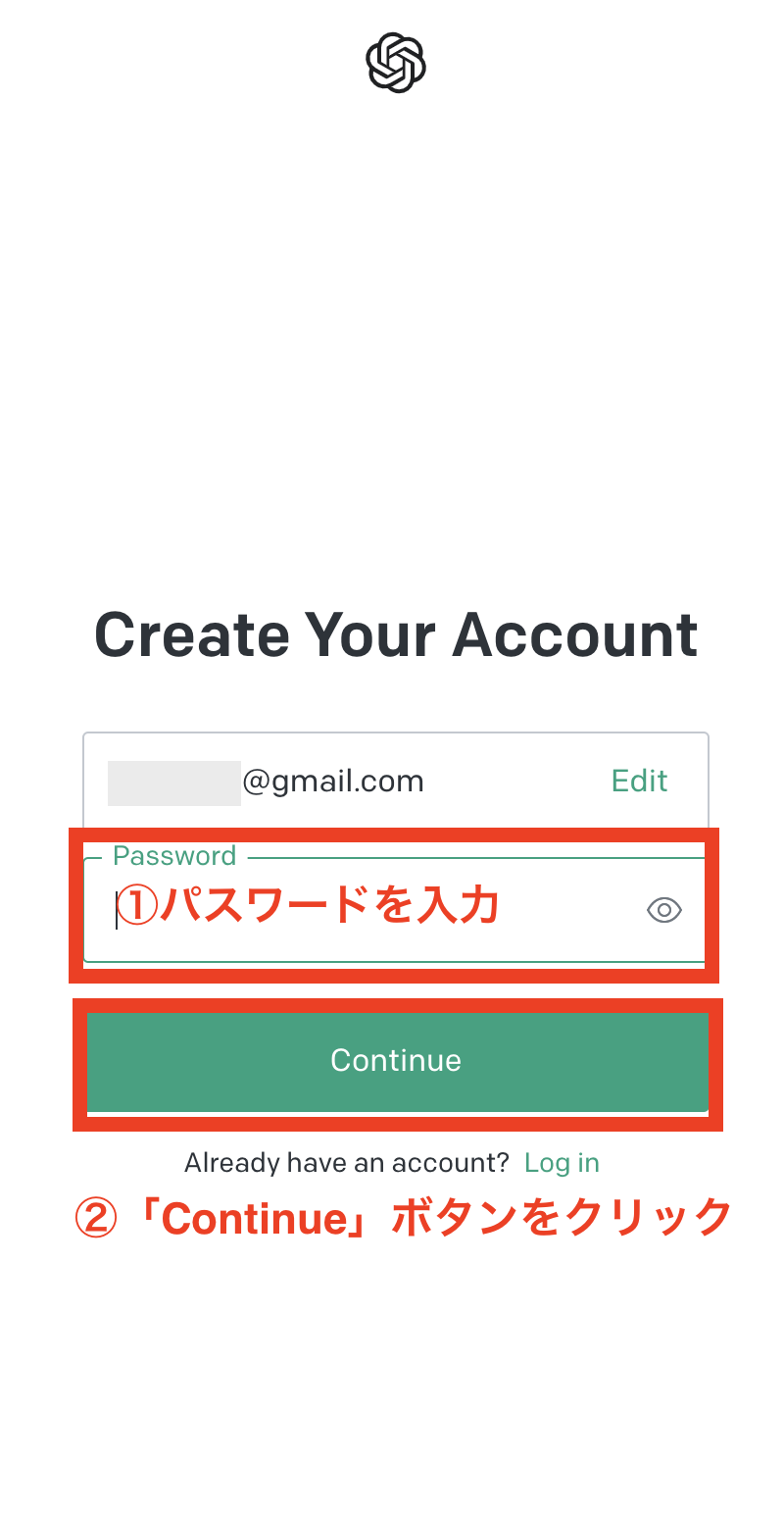
画面が切り替わりますので、①パスワードを入力し、②「Continue」ボタンをクリックしてください。
※パスワードは8文字以上の英数字で入力してください。
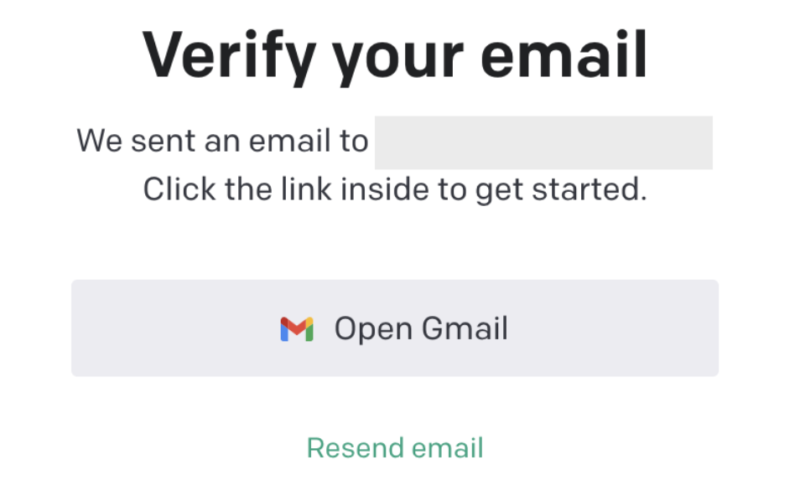
上記の画面に切替わり、入力したメールアドレスに認証メールが届きます。
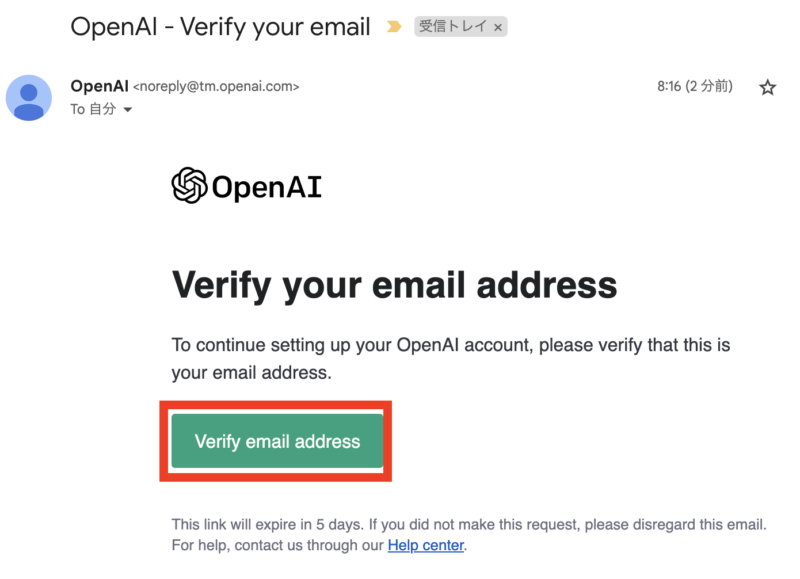
メールBoxを確認したら、「OpenAI – Verify your email」というタイトル名のメールがありますので、本文内にある「Verify email address」をクリックしてください。
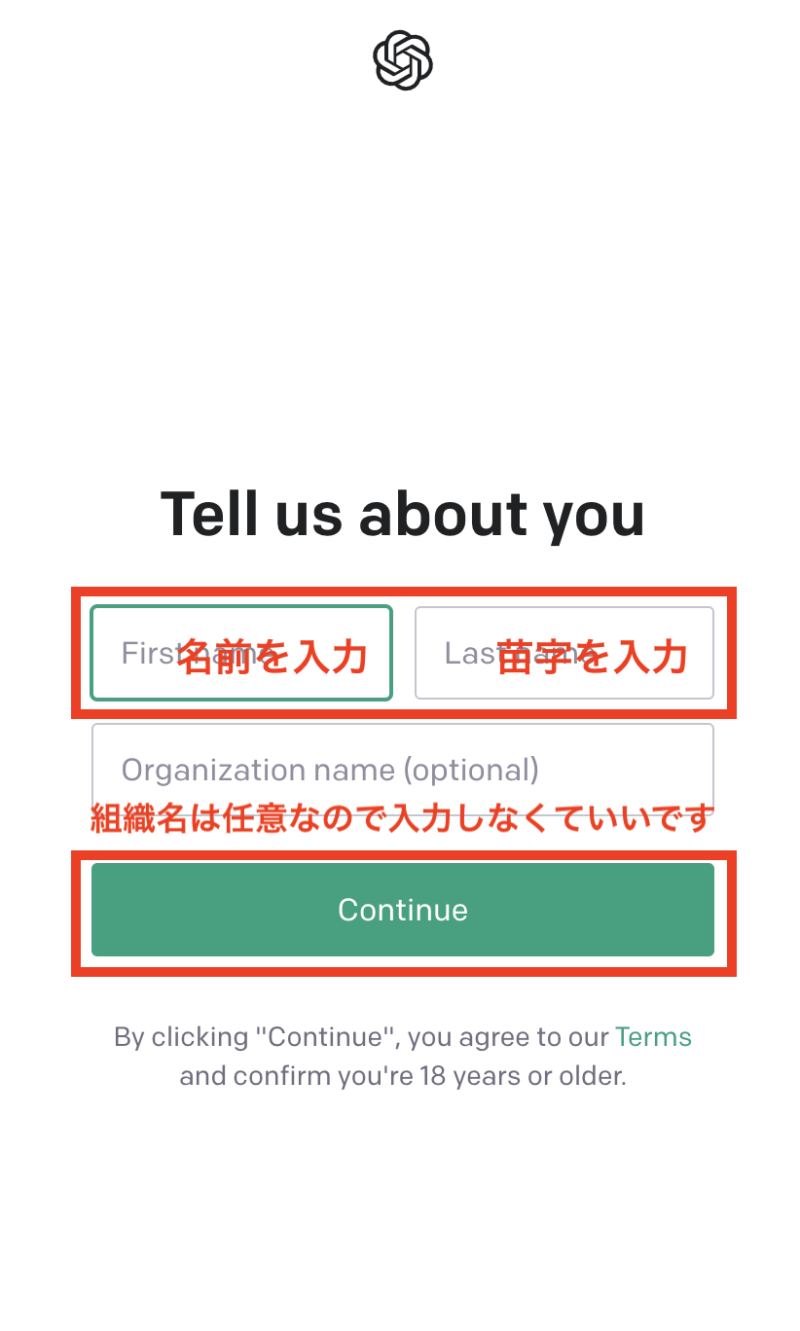
認証を行うと、上記のような画面が表示されますので「First name(名前)」と「Last name(苗字)」を入力して「Continue」ボタンをクリックしてください。
※名前の入力は漢字・カナ文字でも入りますが、ローマ字入力が良いかもです。
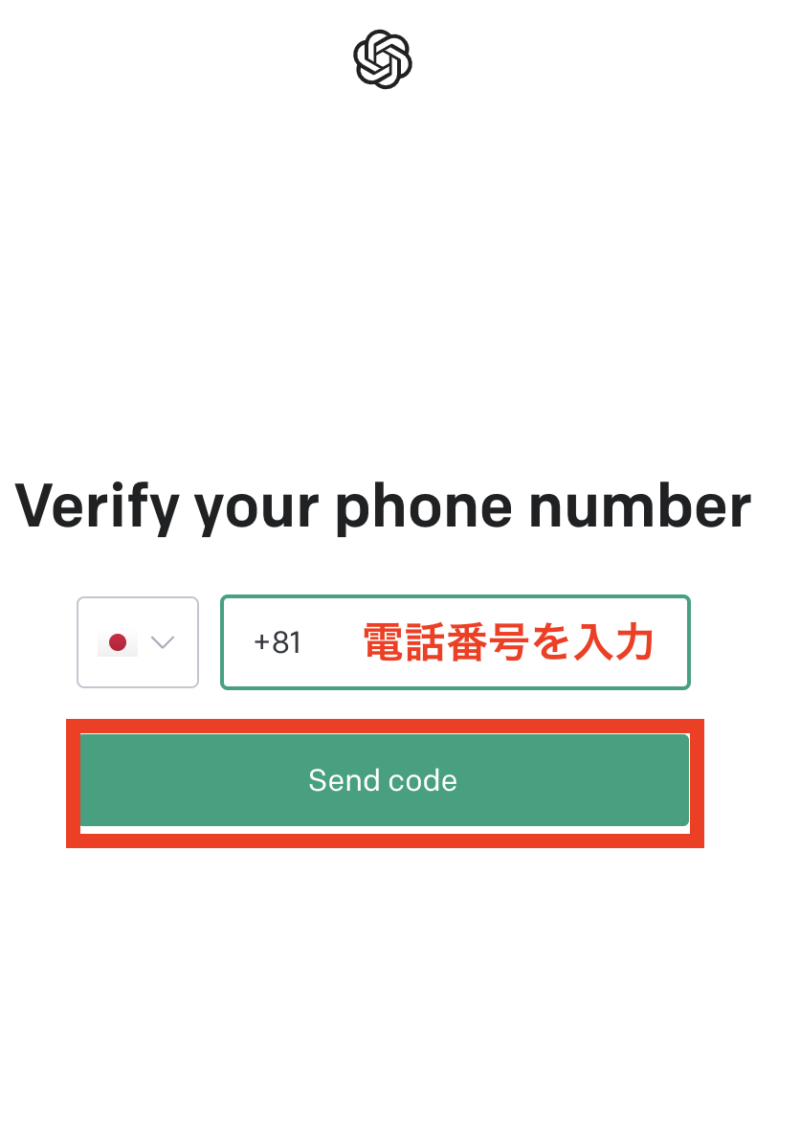
電話番号入力画面が表示されますので、携帯番号を入力して「Send code」ボタンをクリックしてください。
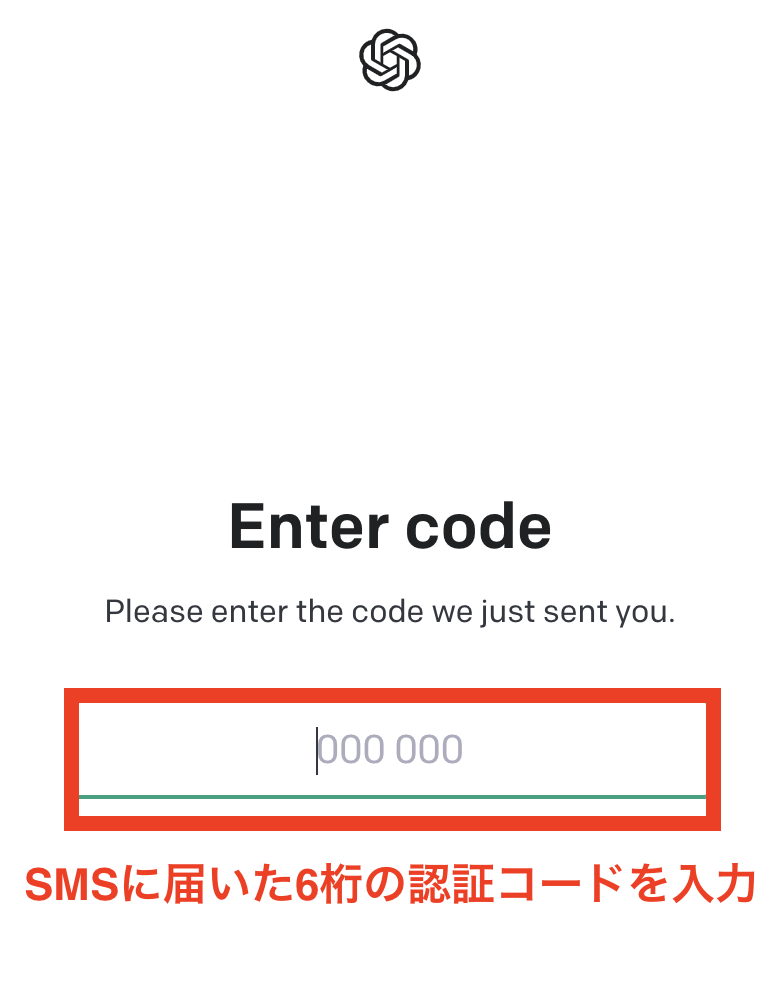
SMSに6桁の認証コードが送られてくるので、番号を入力して「Continue」ボタンををクリックして下さい。
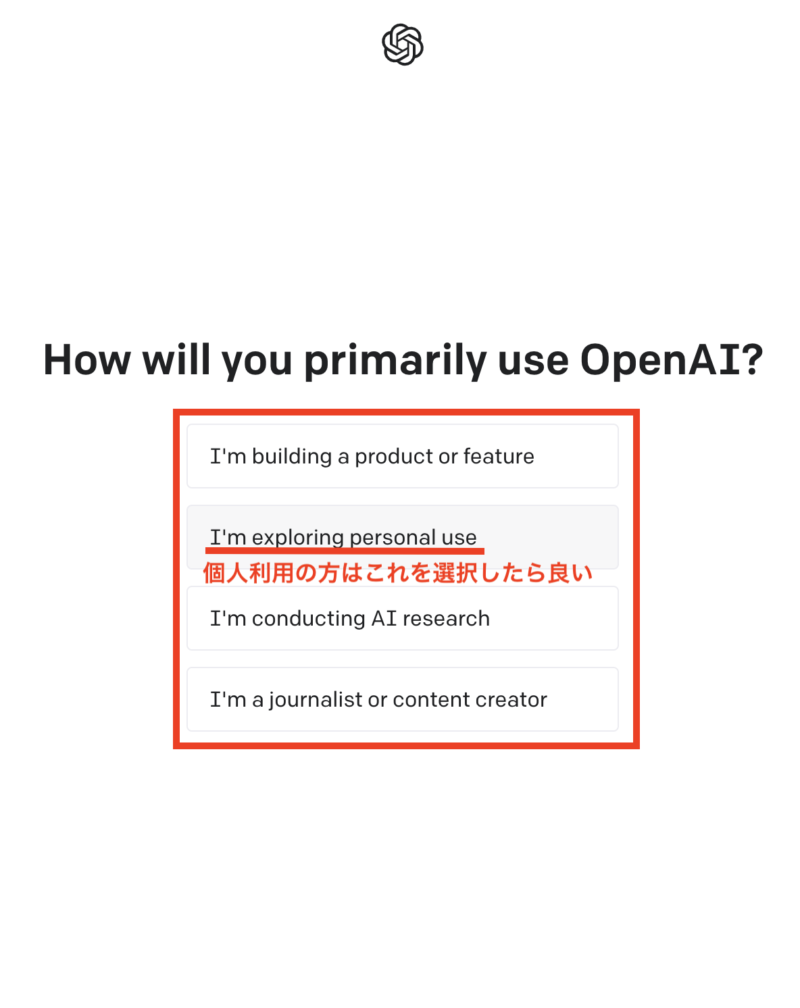
Open AIの利用目的の質問が投げられますので、該当する答えをチェックしてください。
以上でアカウント作成が完了です。
ChatGPTの使い方
改めてChatGPTのリンクにアクセスをしてください。
ChatGPTの使い方は簡単で、Chat入力窓に聞きたい質問を入力するだけです。
ちなみに、質問は日本語で入力してOKです。
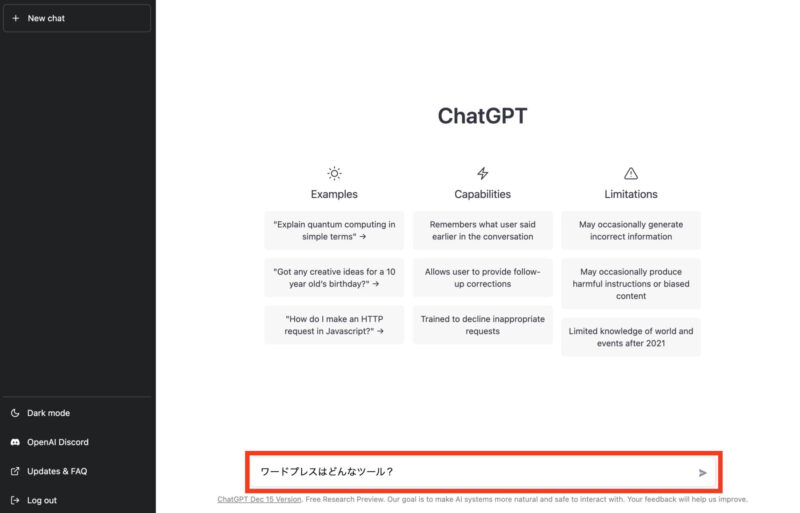
質問を入力したら、以下のようにAIが回答してくれます。
使うときは、質問を入力するだけのシンプルな作りなのでめちゃくちゃ簡単です。
いろんな質問をChatGPTに投げかけてみてください♪
ChatGPTのログイン方法
ChatGPTは使っていると突然接続が切れたりすることがありますので、ChatGPTのログイン方法をお伝えします。
一度アカウント登録が終わっていれば、次に使うときもログインしたらすぐに使えるので覚えておいてください!
こちらのURLからChatGPTのサイトにアクセスしてください。
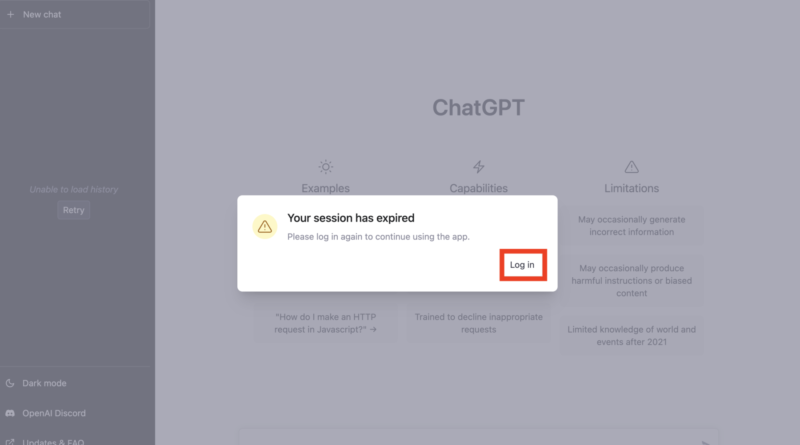
「Your session has expired」←セッションの有効期限が切れました
このように表示されているので、右下にある「Log in」をクリックします。

「Welcome to ChatGPT」と表示されるので、左のボタン「Log in」をクリックしてください。
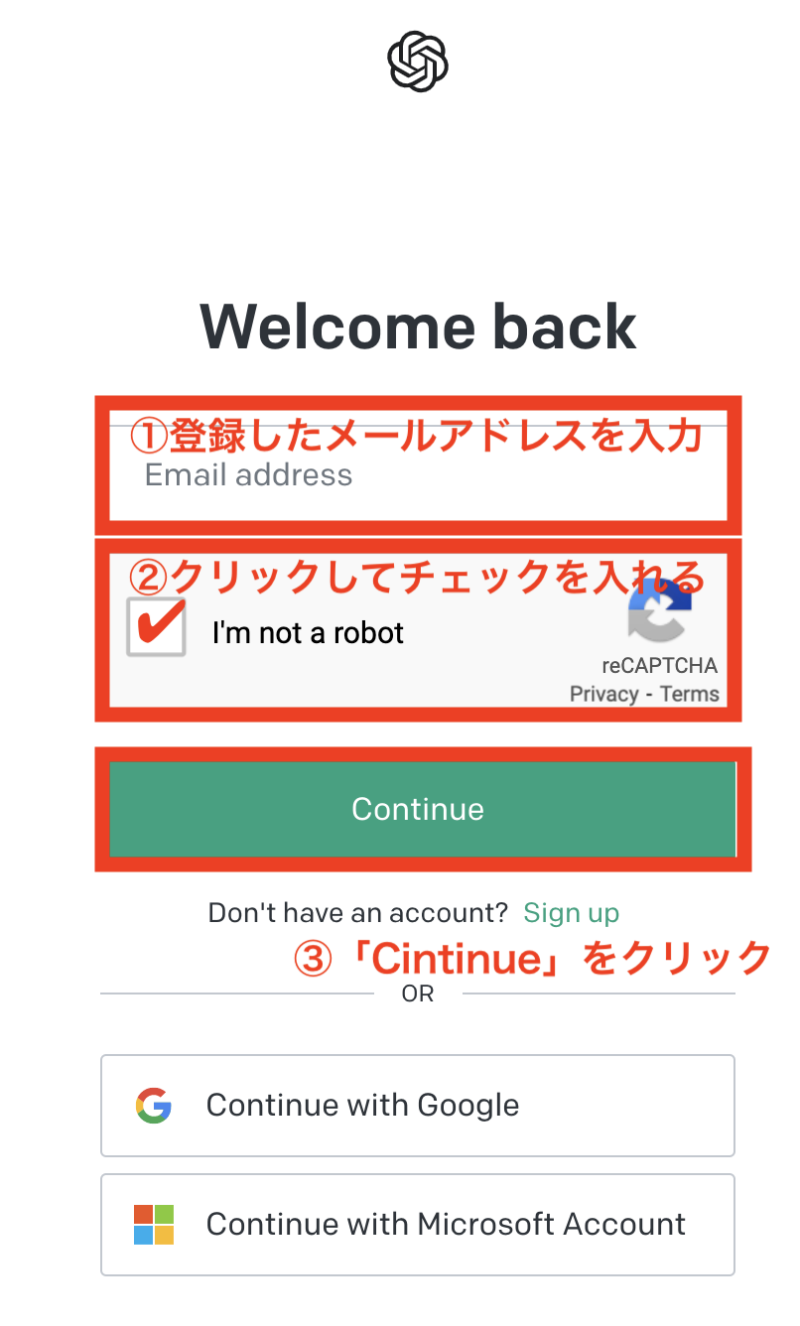
「Welcome back」のページに切り替わりますので、①登録したメールアドレスを入力して、②「i’m not a robot」のクリックをしてチェックを入れます。
そして、③「Continue」ボタンをクリックしてください。
※Googleアカウントで連携した方は「Continue with Google」からGoogleで連携してください。
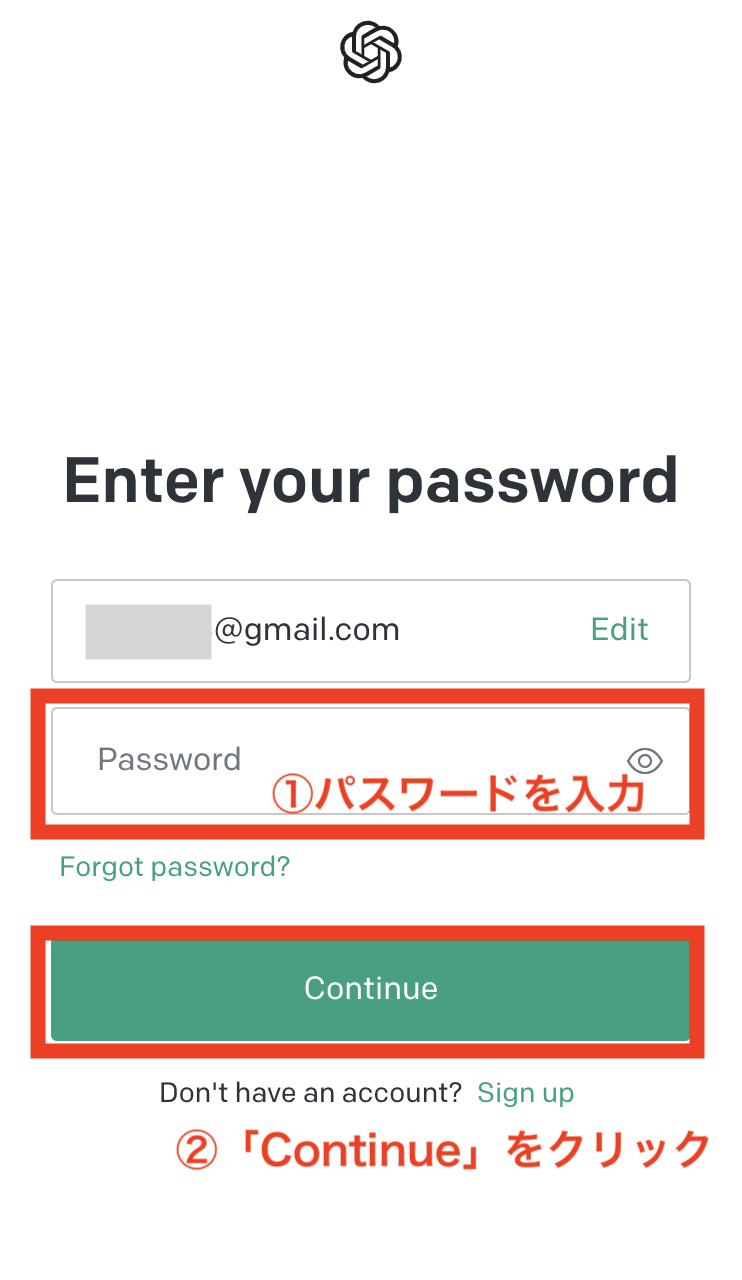
パスワード入力画面が開きますので、パスワードを入力して「Continue」ボタンをクリックしてください。
※このとき、パスワードを忘れて入力ができない場合は「Forgot password?」からパスワードの再設定を行なってください。
以上がChatGPTでのログイン方法になります。
ChatGPT有料版「ChatGPT Plus」
ChatGPTには有料版として「ChatGPT Plus」がありますので、有料版についてまとめます。
まず最初に「ChatGPT Plus」を簡単にご紹介すると、これまでのChatGPTに搭載されていた「GPT-3.5」にプラスして、「GPT-4」が先行利用できるのです!!
「GPT-4」は、2023年3月14日に次世代大規模言語モデル
ChatGPT Plusの登録方法
ChatGPT Plusを登録するには、ChatGPTにログインして表示された左側のメニューから「Upgrade to Plus」をクリックします。
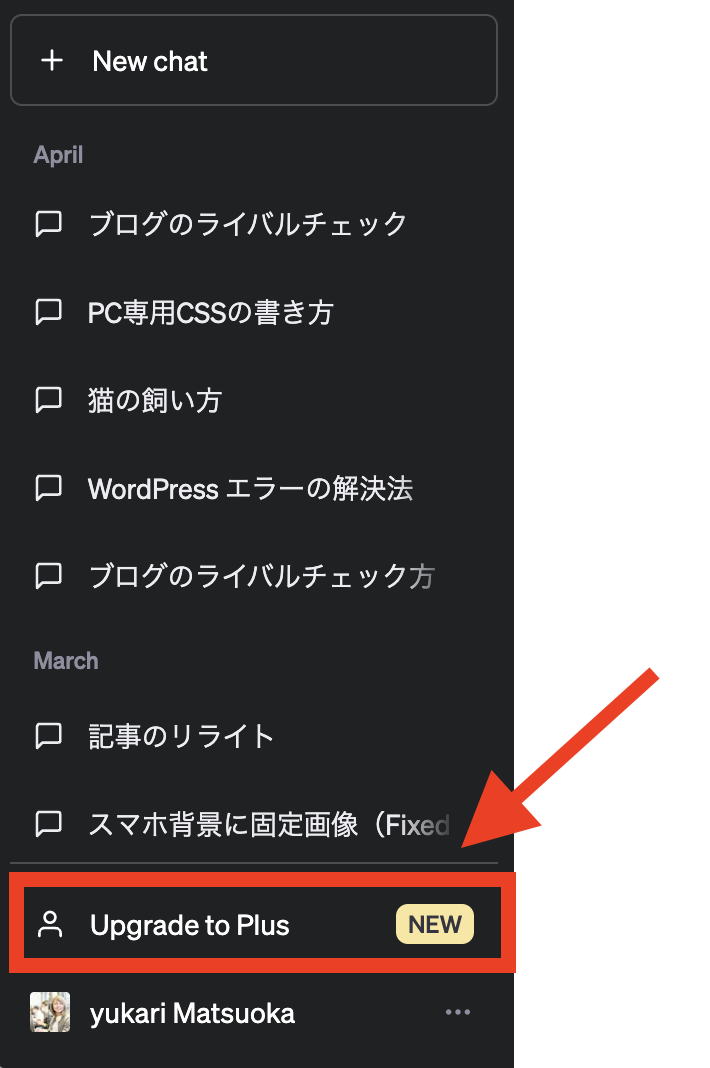
ChatGPT Plusの「Upgrade plan」をクリックします。
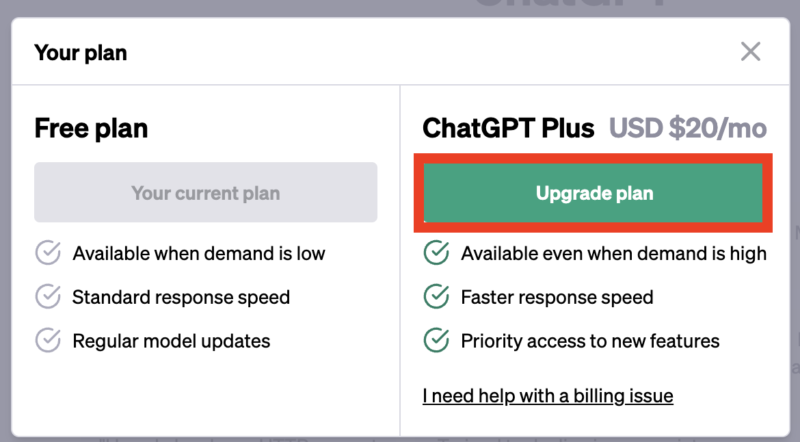
支払い画面が表示されるのでカード情報を入力してください。
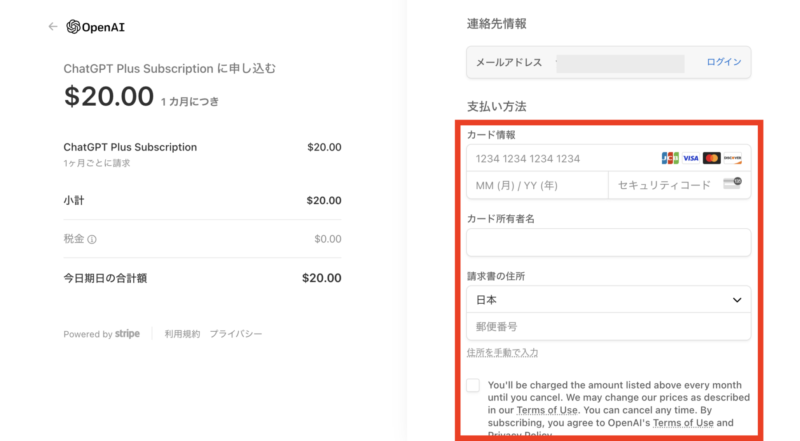
支払いが完了したら、ChatGPT Plusの利用ができるようになります。
2023年5月に、有料版「ChatGPT Plus」ユーザー向けに、Webブラウジング機能とサードパーティプラグインをベータ版の提供を開始。
この機能の追加によって、最新情報も回答してくれるようになった。
以上がChatGPT Plusの登録方法になります。
- ChatGPT Plusのサブスクリプションを管理しているサイトにログイン
- サブスクリプションの管理画面は、ChatGPT Plusの左メニューにある「My account」→「Manage my subscription」を選択
- アカウント設定ページに移動してサブスクリプションの管理オプションを開いて、サブスクリプションのキャンセルを行う
- サブスクリプションのキャンセル理由を選択し、必要情報を入力
ChatGPTのよくある質問
ここに書いてある内容を試したけど、やっぱりChatGPTがうまく使えないという場合は、ヘルプセンターにお問い合わせされることをおすすめします。
まとめ:ChatGPTとは?アカウント作成から使い方まで画像入り解説!
今回は、急速に進化しているAIの中で、驚異的なスピードで伸びているChatGPTに関して詳細やアカウント登録方法、使い方などを分かりやすくまとめました。
ChatGPTを使うにはアカウン登録が必要になります。
ひとまずアカウト登録は、5分ほどで簡単にできますので、登録されてみてください。
さらに使い方に関しても、AIに聞きたいことを日本語で質問するだけなので、めちゃくちゃ簡単です。
誰でもすぐに使えるサービスなので、この記事を参考にぜひAIの凄さを体感してみてくださいね♪
ChatGPTでブログ記事を書けるのか?を検証した記事も書いてますので、合わせてチェックしてみてください(^O^)/






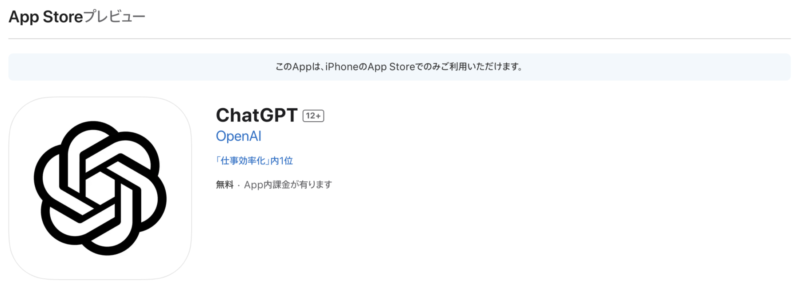






 ラッコキーワードの詳細をチェック
ラッコキーワードの詳細をチェック
















OpenAIの最新モデルGPT-4-Oが発表されました。
GPT-4ターボの後継モデルで、以下の点で大幅に改良されています。
詳しくはこちらの記事にまとめていますので、参考にしてください。
> note:OpenAI新モデル「GPT-4o」についてのまとめ